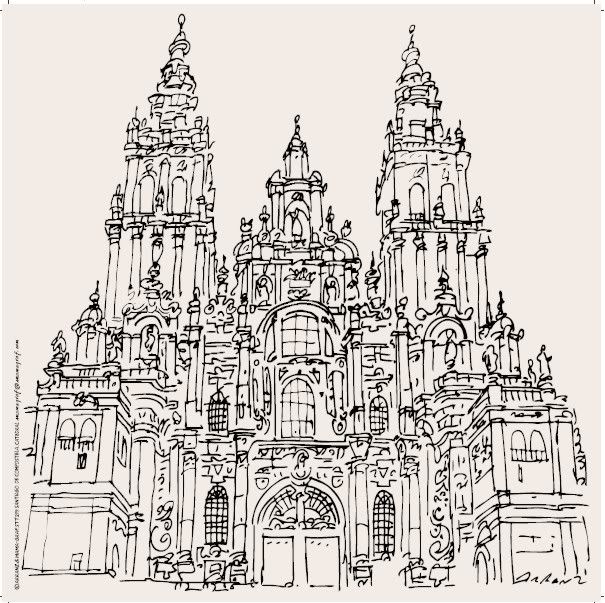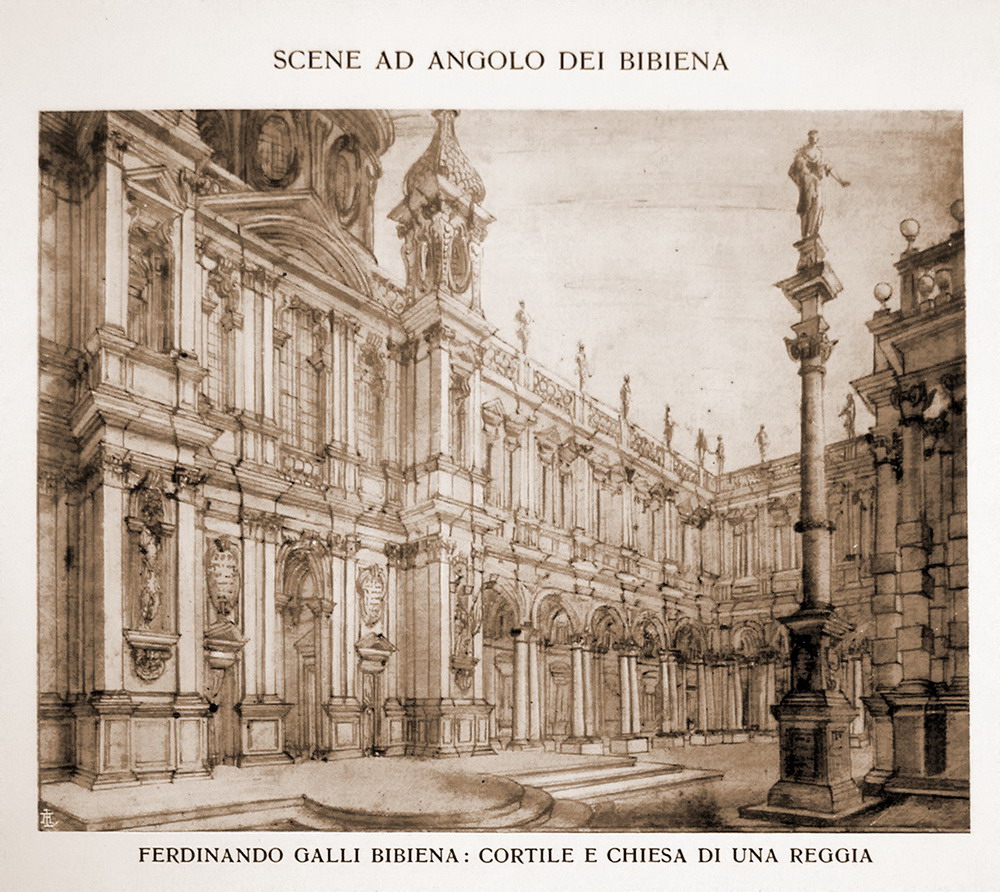Me gustan los bocetos de Christina Jonsson, y me he animado a colorear mis próximos dibujos de Logroño mediante el photoshop. Primero he hecho el dibujo, con rotring, en mi libreta y lo he escaneado. Una vez abierto en el photoshop, Seleccionar todo (Ctrl-A)- copiar (Ctrl-C)- ve al modo mascara rapida (Q)- pegar (Ctrl-V)- desactiva la mascara rapida (Q)- Borrar (Del)- Deseleccionar (Ctrl-D).Pintar cada parte en una capa para poder corregir errores. Es importante tener la original(sin blanco) encima de todas las capas de color, para guiarte con la línea de los contornos. Se puede tener una capa con color (por ejemplo blanco)abajo del todo para poder identificados las zonas que faltan de pintar. Asegurarse que tienes seleccionada la capa en la que quieres pintar. Este está incompleto porque ha sido únicamente una prueba y ya es muy tarde para continuar debo ir a dormir. ¡Qué pena!
Mañana probaré con algún dibujo de Logroño.
Esta es la información que he sacado de la red, canal Photoshop foros:
Para remover el blanco del dibujo. Así es como lo hace:
Seleccionar todo (Ctrl-A)- copiar (Ctrl-C)- ve al modo mascara rapida (Q)- pegar (Ctrl-V)- desactiva la mascara rapida (Q)- Borrar (Del)- Deseleccionar (Ctrl-D)- . Se puede dar mayor contraste. Para colorea la imagen siempre en diferentes capas... Por aquello de los errores... o por si necesitas cambiar un color, etc. Como consejo, lo que hace es usar la herramienta “Lazo poligonal (L)” y seleccionar lo que esta detrás de las lineas para finalmente rellenarlo todo directamente con el “bote de pintura (G)” y pasar a la siguiente capa de color. Y recuerda poner todas las capas de color por debajo de la del trazado...Este es el resultado.Y las capas que utilizó .

Otro aporte es este :
En primer lugar resulta mucho más recomendable que "pintemos" las superficies de sombra o luces con la pluma realizando trazos. Esto nos ayudará a que los bordes de estás zonas sean mucho más definidas y correctas, lo que dará mucha más presencia al acabado final y también a que, si guardamos cada uno de estos trazados con su nombre correspondiente, podamos más tarde rectificar cada una de las superficies, seleccionarlas y rectificarlas. Para aplicar los colores a partir de los trazados tan sólo tenemos que seleccionar el trazado en cuestión y o bien teniendo el color frontal necesario ya elegido rellenar el trazado con el mismo...... o mejor aun, convertir el trazo en selección, asignarle un caldo de 1 ó 2 puntos y aplicar el color con el bote de pintura. De esta última forma conseguiremos un borde de color más suave y recuerda a las antiguas ilustraciones sobre acetato que se realizaban para animación.Es interesante hacerse una paleta de tonos antes de empezar a aplicar el color. Crear una capa específica donde tendremos las "manchas" de los diferentes colore y sus tonos de luces y sombras.La segunda opción nos dará un control mucho mayor sobre la terminación del dibujo pero requiere que la capas de color estén bien asignadas. Tendremos que crear en este caso también los trazos necesarios para las zonas de sombra y de luz. Una vez seleccionada el trazo con el que vallamos a trabajar lo convertimos en selección (todo esto igual que en el caso anterior, podemos calarla igualmente) y ahora crearemos a partir de esta selección una capa de ajuste, preferiblemente de Tono Saturación. Tendremos así un control total sobre los parámetros del tono de la zona y podremos retocarla fácilmente según vallamos avanzando en nuestra ilustración para armonizar todo el conjunto.
Si no sabes manejar el programa Photoshop aquí tienes unos enlaces de Photosop básico, es más sencillo de lo que parece, es cuestión de trastear un poco con las herramientas y las paletas:
Describe para que sirve cada herramienta.
Manual amplio de cada elemento del programa.
Tutorial para colorear anime con photoshop. En inglés.